HDR がサポートされておらず、Windows 11 でオンにならない
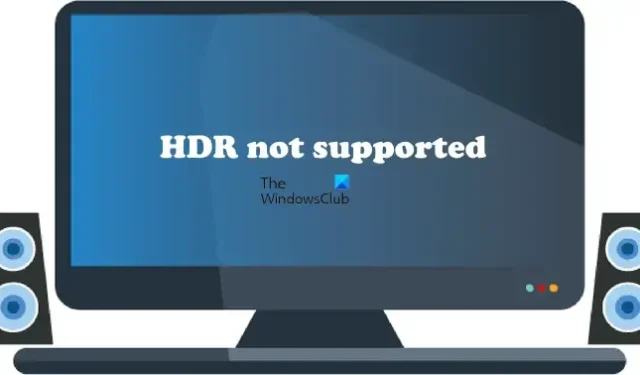
Windows 11 で HDR を有効にできない場合、またはHDR を有効にしているときにHDR がサポートされていないというメッセージが表示される場合は、この記事に記載されている解決策が役に立ちます。特定のディスプレイで HDR を有効にするには、ディスプレイが HDR をサポートしている必要があります。これはメーカーのサイトで確認できます。ユーザーによると、HDR をサポートするディスプレイがあるにもかかわらず、Windows は HDR がサポートされていないというメッセージを表示することがあり、Windows 11 でそれをオンにすることはできません。
PC で HDR を有効にできないのはなぜですか?
PC で HDR を有効にできない理由はたくさんあります。まず、ディスプレイが HDR に対応しているかどうかを確認します。HDR 対応のディスプレイを使用している場合、問題はディスプレイ ドライバまたは HDMI ケーブルが正しく機能していない可能性があります。また、最新バージョンのグラフィックス ドライバーを使用していることを確認してください。
HDR がサポートされておらず、Windows 11 でオンにならない
HDR がサポートされていませんというメッセージが表示され、Windows 11 で HDR をオンにできない場合は、以下に示す解決策が問題の解決に役立ちます。続行する前に、Windows の更新プログラムを確認してください。一部のユーザーについては、最新の Windows アップデートをインストールすると問題が解決しました。
- グラフィック カード ドライバを更新する
- GPU ドライバーをアンインストールして再インストールする
- 別の HDMI ポートを試すか、HDMI ケーブルを確認してください
- 互換性の問題を確認する
これらすべての修正を詳細に見てみましょう。
1]グラフィックカードドライバーを更新する
この問題の主な原因は、古いグラフィック カード ドライバーです。破損したグラフィックカードドライバーが原因で問題が発生することもあります。Windows にドライバーをインストールするには、さまざまな方法があります。最良の方法は、製造元の Web サイトから直接アップデートをダウンロードすることです。グラフィックス カードの製造元の Web サイトにアクセスするときは、GPU のモデル番号を入力してドライバーをダウンロードする必要があります。ほとんどの製造元の Web サイトには、ドライバーの自動検出機能があります。この機能も使用できます。
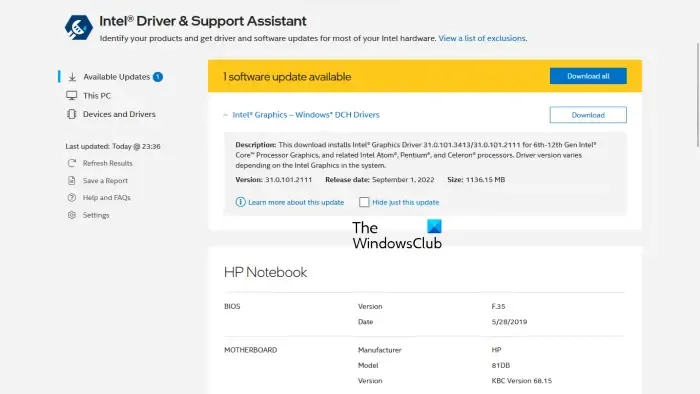
または、専用ツールを使用してグラフィックス カード ドライバーを更新することもできます。たとえば、Intel Driver & Support Assistant は、ユーザーがグラフィックス カード ドライバーを常に最新の状態に保つのに役立ちます。
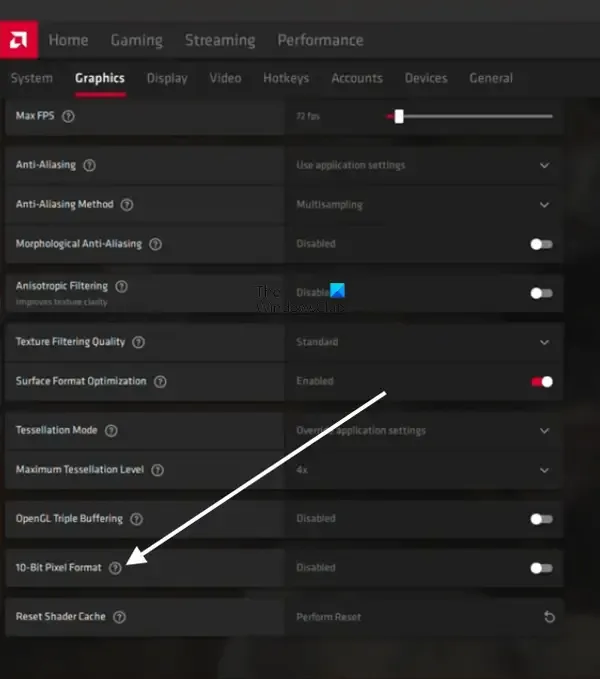
リリース ノート 22.8.1で、AMDは、10 ビット対応の OpenGL アプリケーションが HDR 表示機能でサポートされなくなったことを更新しました。この問題の解決策は、AMD グラフィックス カードの10 ビット ピクセル フォーマット設定を無効にするかオフにすることです。AMD 設定を開き、「グラフィックス > 詳細設定」に移動し、「 10 ビット ピクセル フォーマット」をオフにします。その後、HDR をオンにできるはずです。
2] GPUドライバーをアンインストールして再インストールする
グラフィックス カード ドライバーを更新しても問題が解決しない場合は、アンインストールして再インストールします。まず、製造元の Web サイトから最新バージョンのグラフィック カード ドライバーをダウンロードします。次に、Display Driver Uninstaller (DDU) を使用して、グラフィック カード ドライバーを完全にアンインストールまたは削除します。ドライバーをアンインストールした後、インストーラー ファイルを実行して、グラフィック カード ドライバーをインストールします。
3]別のHDMIポートを試すか、HDMIケーブルを確認してください
上記の 2 つの修正が役に立たなかった場合、問題は HDMI ケーブルに関連している可能性があります。モニターまたはテレビに HDMI ポートが 2 つある場合は、HDMI ケーブルを別のポートに接続して、問題が解決するかどうかを確認します。そうでない場合は、HDMI ケーブルを確認してください。別のケーブルが利用できる場合は、そのケーブルを使用して動作するかどうかを確認します。
4]互換性の問題を確認する
互換性の問題は、この問題の原因の 1 つです。お使いのHDMIケーブルがHDRに対応していない可能性があります。HDMI 2.0 ケーブルは、HDR 4K 解像度をサポートします。8K などの高解像度ディスプレイで HDR を有効にしたい場合、HDMI 2.0 ケーブルではサポートされていない可能性があります。この場合、HDMI 2.1 ケーブルを試してください。
サポートされていないディスプレイで HDR を有効にすることはできますか?
HDRはハイダイナミックレンジの略です。この用語は、より深いコントラストと広い色域で画像をレンダリングするディスプレイに使用されます。HDR ディスプレイは、SDR ディスプレイよりも輝度レベルが高くなります。HDR を有効にするには、ディスプレイが HDR をサポートしている必要があります。サポートされていないディスプレイで HDR を有効にすることはできません。HDRに対応しているかどうかはディスプレイの仕様に記載されています。



コメントを残す